Word是一款强大的文字处理软件,使用它可以轻松地输入和编排文档,掌握一些Word表格的基础操作技巧,这对于提高工作效率至关重要,但是很多小伙伴在使用的过程中却也遇到了不少问题,那么word插不进去页码怎么回事呢?
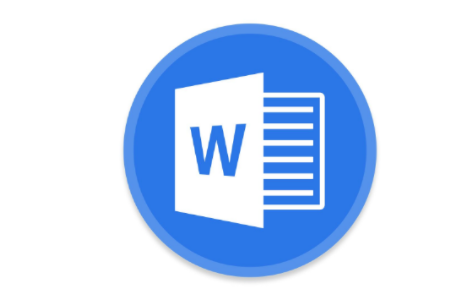
word插不进去页码怎么回事?
可能是由于之前排版插入了分隔符,是的页面中无法进统一插入页码,需要进行删除分隔符操作。
word插不进去页码怎么解决?
1.选择上方“文件”一栏,如下图所示。
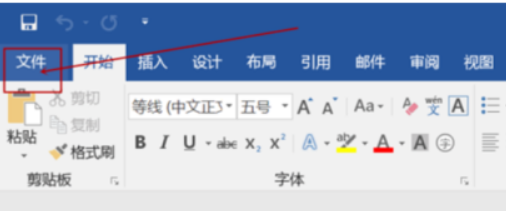
2.点击最下面一个“选项”,如下图所示。
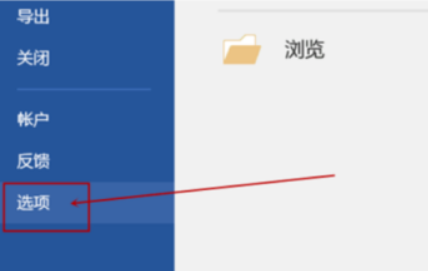
3.在“加载项”页面中选择“模板”后点击“转到”,如下图所示。
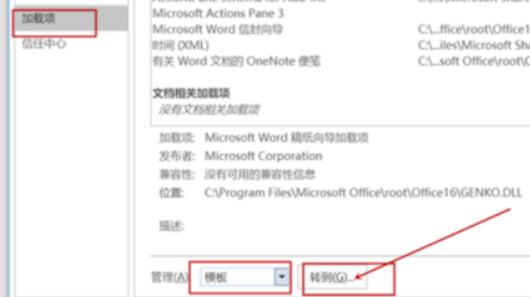
4.点击红框内的“添加”,如下图所示。
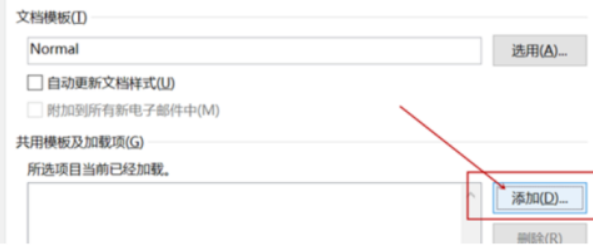
5.找到合适的模板后点击“确定”,如下图所示。
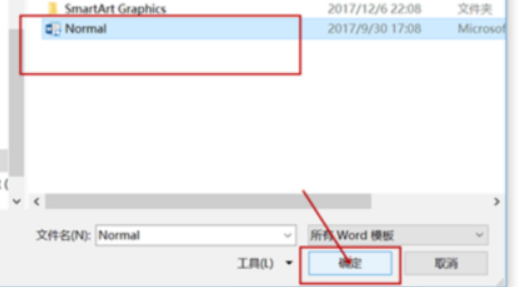
6.在“插入”页面下,选择“页码”后点击“页码底端”,如下图所示。
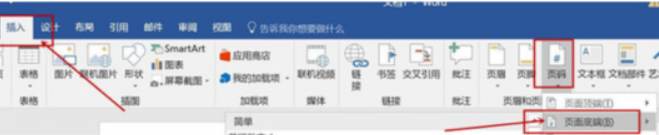
7.此后再次点击插入页码即可正常插入,如下图所示。
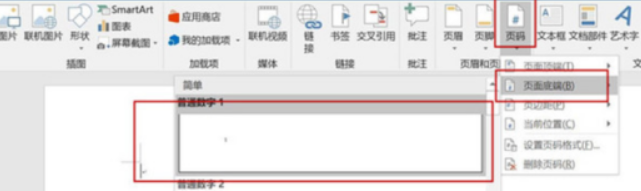
正常插入的页码如下图。
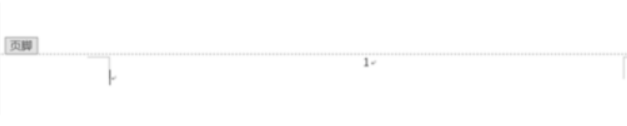

评论